Управитељ уређаја у вашем систему је место где је сав Виндовс идентификовао хардвер повезан са вашим систем је организован организовано и нуди централни поглед на све хардверске уређаје корисник. Дакле, било да се ради о звучној картици, графичкој картици, камери, штампачу, Блуетоотх-у или мрежним адаптерима, овде ћете добити сав хардвер. Одавде можете ажурирати, омогућити / онемогућити, деинсталирати, вратити или скенирати хардверске промене за управљачки програм.
Међутим, понекад можете схватити да нисте у могућности да се повежете са физичком компонентом, на пример, са вашим штампачем. Када одете у Девице Манагер и потражите га, једноставно га не можете пронаћи. Недостаје! Иако се питате шта је следеће и како да повежете штампач, нема много разлога за бригу, јер Виндовс нуди начин да лако вратите уређај који недостаје. Да видимо како.
Како да вратите уређаје који недостају у управитељу уређаја у оперативном систему Виндовс 10
Корак 1: На твојој Десктоп, кликните десним тастером миша Овај рачунар и кликните на Управљати у контекстном менију.
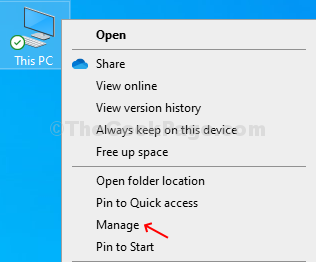
Корак 2: У Менаџер уређаја прозор, кликните Менаџер уређаја на крајњој левој страни окна, а затим кликните било где на листи уређаја на десној страни окна.
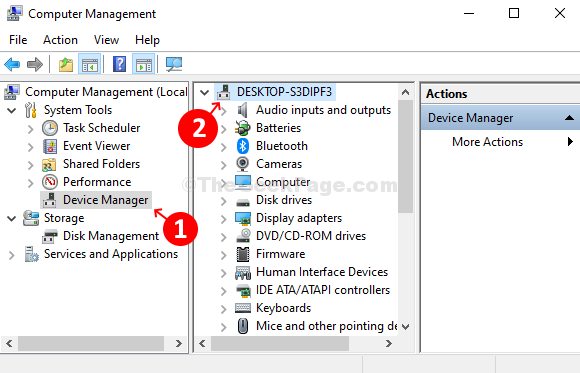
Корак 3: Затим идите на поступак језичак на врху прозора између Филе и Поглед. Кликните на Додајте наслеђени хардвер опција.
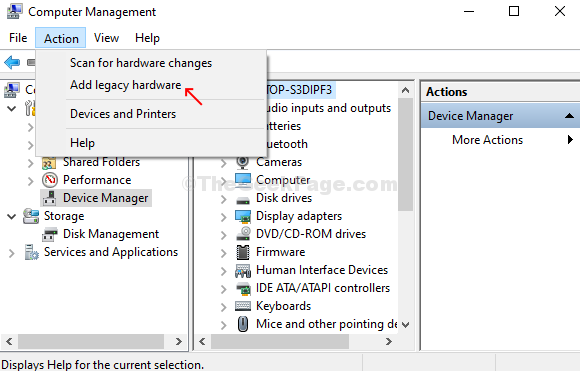
Корак 3: Отвара Додај чаробњака прозор. Једноставно кликните Следећи наставиће се.
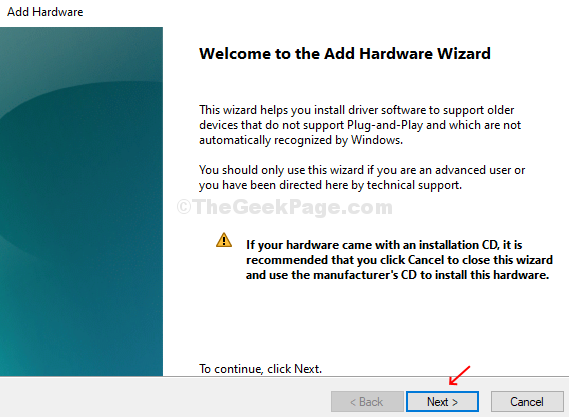
Корак 4: Сада, у следећем одељку, кликните радио дугме поред Инсталирајте хардвер који ручно бирам са листе (Напредно) и кликните Следећи.
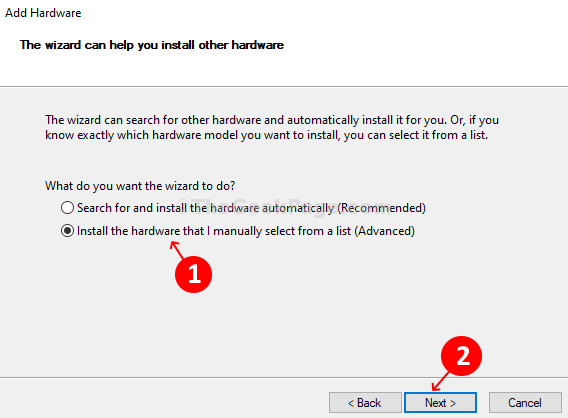
Корак 5: У следећем одељку приказаће вам листу свих инсталираних уређаја. Ако не можете да пронађете одређени уређај, на пример, ако недостаје звучни уређај, једноставно кликните на Контролори звука, видеа и игара опцију и кликните Следећи.
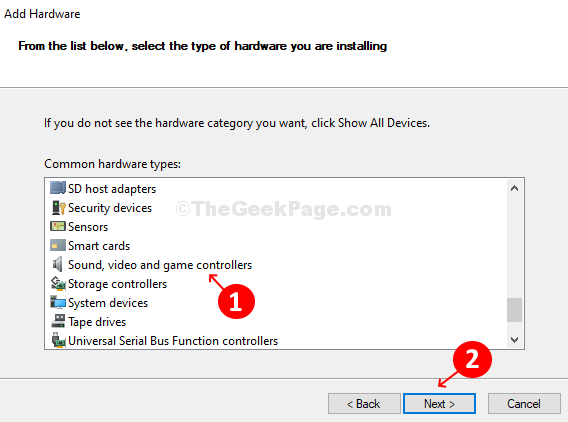
Корак 6: У следећем одељку ће се приказати сви доступни управљачки програми уређаја које желите да инсталирате за овај хардвер. Сада одаберите Произвођач са списка лево и Модел са десне листе и кликните на Следећи.
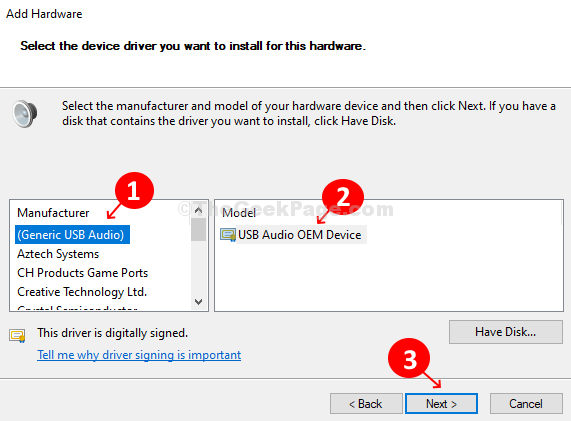
Корак 7: У следећем одељку кликните Следећи да бисте започели инсталирање новог хардвера.
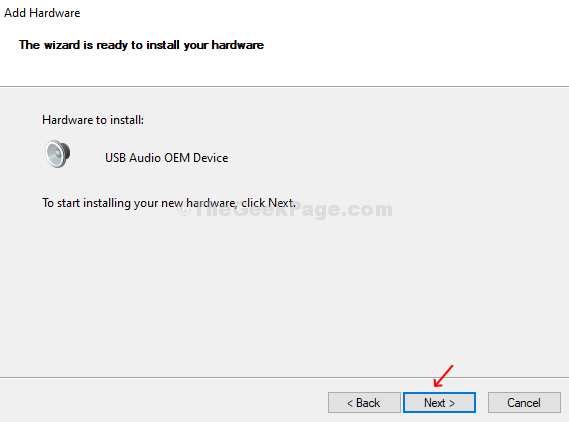
Корак 8: Сада, у последњем прозору, једноставно кликните Заврши након завршетка инсталације.
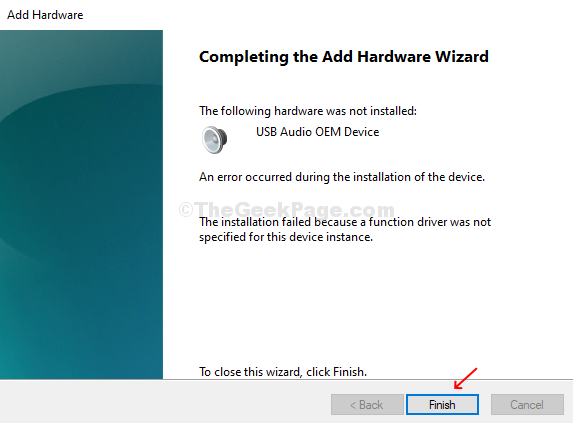
На исти начин, можете да изаберете и додате било који недостајући уређај са листе уређаја као што је приказано на Корак 5 и готови сте. Поново покрените рачунар да би промене биле ефикасне.


